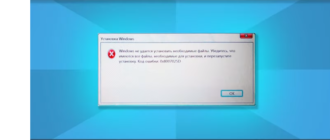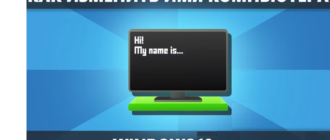Настройка ssd диска для windows 10 помогает продлить его срок службы с учетом его особенностей. Многие не знают, что расплата SSD за скорость – ограниченное число перезаписи. HDD диски медленнее, но служат гораздо (в несколько раз) дольше. Эта инструкция поможет вам оптимизировать настройки, снизив износ SSD носителей.
Как настроить ssd диск для windows 10 чтобы он дольше прослужил
Для продления жизни SSD носителя, нужно отключить или перенести на HDD некоторые файлы и отключить процессы безвредные для HDD, но ускоряющие износ SSD. Если SDD у вас основной системный диск, то примените все рекомендации, а если он идет вторым номером после HDD, тогда вам нужны только пункты 4 и 5.
Действие 1: Отключаем гибернацию
Настройка windows 10 для ssd начинается с отключения режима «Гибернации», можно так же удалить файл hiberfil.sys, чтобы он не занимал место на диске. Такой режим позволяет сохранить все запущенные процессы, в специальном файле, а потом ПК/ноутбук отключается, это экономит электроэнергию и выручает, если батарея ноутбука разряжена до предела.
Но при частом использовании, ускоряется износ SSD носителя, потому что файл постоянно перезаписывается. Гибернация для SSD не так необходима, как для HDD, система и так загружается в несколько раз быстрее. Процесс отключения таков:
- Запустите «КоманднуюСтроку» с правами администратора;
- Впишите в ней: «powercfg –H off» без кавычек и нажимайте «Энтер»;

Перенос файла hiberfil.sys на другой диск не предусмотрен системой, возможно только удаление.
Действие 2: Настраиваем временное хранилище
Настройка ssd windows 10 для продления срока службы предусматривает перенос папок для временного хранения файлов (и файлов Интернета) на HDD диск. Если у вас имеется HDD на ПК либо ноутбуке, следует переместить системную папку «Temp» на него. В нее постоянно заносятся файлы при скачивании чего – либо или просмотре сайтов Интернета, происходит добавление и перезапись, что ускоряет износ SSD носителей.
ВАЖНО: Перенос папки может ощутимо снизить скорость работы ОС!
Для переноса выполните следующие действия:
- Кликайте ПКМ ярлычок «ЭтотКомпьютер» и выбирайте «Свойства»;

- Либо кликайте ЛКМ по иконке «Пуск», выберите кликом ЛКМ «ПанельУправления»;
- Там кликайте ЛКМ по «Система»;
- Теперь слева верху кликайте ЛКМ по «ДополнительныеПараметрыСистемы»;

- Отыщите клавишу как на прилагаемом мной скриншоте и кликайте ЛКМ;

- Выберите верхний параметр и кликайте «Изменить»;

- В строчке «ЗначениеПеременной» укажите путь на HDD;

- Выполните те же действия для нижнего параметра;
- Сохраните настройки;
Действие 3: Настраиваем файл подкачки
Оптимизация ssd windows 10 повышает срок службы диска, переносом или удалением файла подкачки. Изменение размера не решает проблему ускоренного износа, можно не заморачиваться. Помогает добавление оперативной памяти, это снижает надобность системы в файле подкачки. Для перенастройки:
- Кликайте ЛКМ по таким подпунктам: «Пуск» -»«ПанельУправления» -» «Система» -» «ДополнительныеПараметрыСистемы»;
- На вкладочке «Дополнительно» в подразделе «Быстродействие» кликайте ЛКМ по «Параметры»;

- Перейдите к вкладочке «Дополнительно» и кликайте ЛКМ по «Изменить»;

- Убираем отметку в строчке сверху;

- Затем выберите «Без файла подкачки»;

- Кликайте ЛКМ по диску HDD в списке дисков и там укажите размер файла подкачки, можете установить отметку в строчке сверху;
- Не забываем кликнуть ЛКМ по «ОК» для сохранения настроек;
Действие 4: Не пользоваться дефрагментацией
Настройка ssd в windows 10 по умолчанию отключает опцию дефрагментации для SSD дисков. Потому что, эта опция была придумана для ускорения работы HDD носителей с большим количеством информации. Дефрагментация эту информацию, раскидную частями по диску, собирает в один файл. В процессе работы функции происходит многократная перезапись фрагментов файлов, что вредно для SSD носителей.
Если такая функция есть (в редких случаях), ни в коем случае не используйте ее для SSD дисков.
Действие 5: Отключаем индексацию
Индексация тоже помогает HDD диску быстрее находить нужные файлы. Но для SSD и так работающих многократно быстрее, эта опция практически не нужна. А вот износ диска она ускоряет. Поэтому вам следует выключить опцию для SSD носителей вашего устройства. Шаги следующие:
- Кликайте ярлычок «ЭтотКомпьютер» двойным кликом ЛКМ;
- Откроется проводник, кликайте по SSD носителю в списке дисков ПКМ и переходите в «Свойства»;

- Снизу убирайте отметки «СжиматьДиск» и «РазрешитьИндексирование»;
- Кликайте по «Применить»;

- Повторите процедуру для всех SSD носителей;
Настройка windows 10 для ssd Видео: